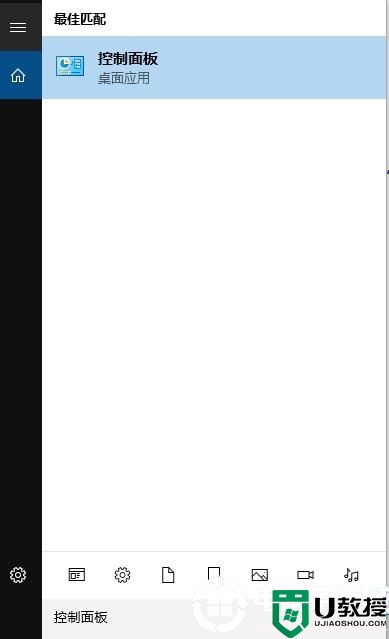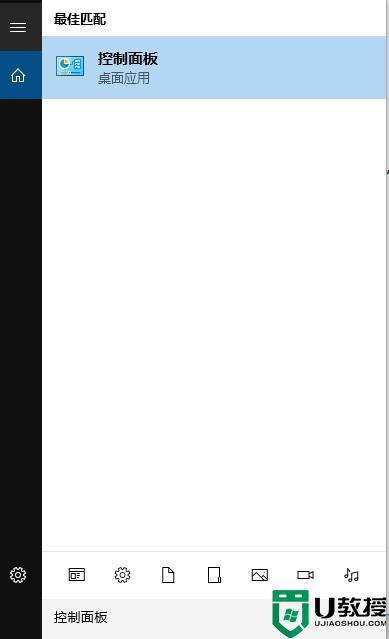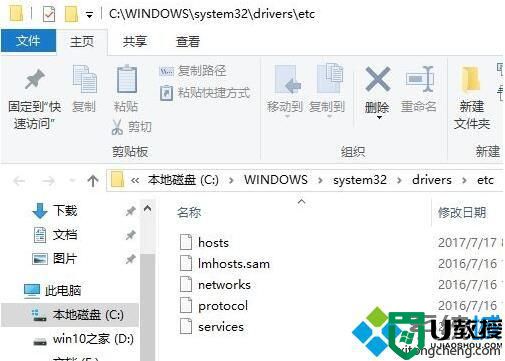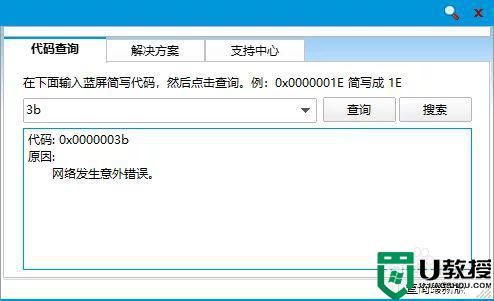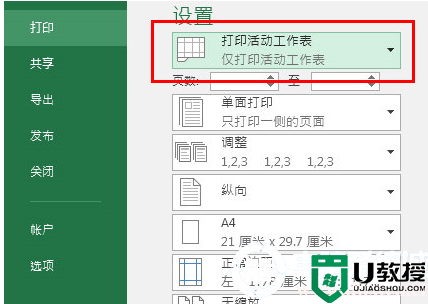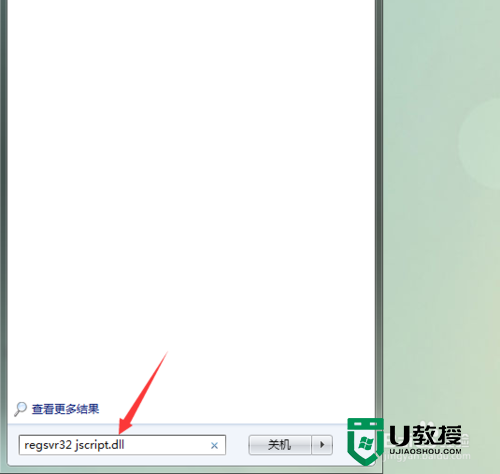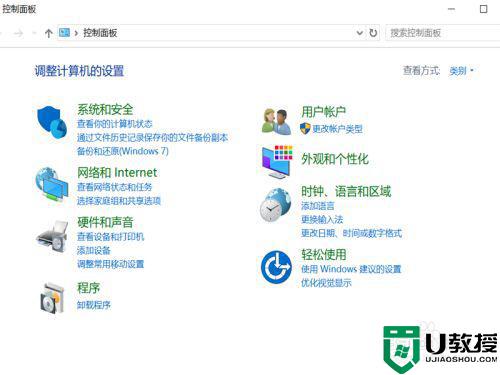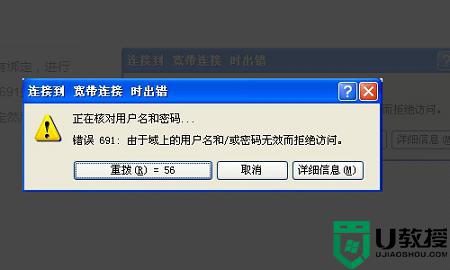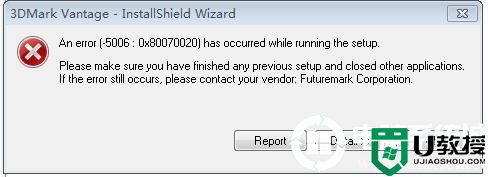电脑当前页面脚本发生错误的解决方法
时间:2024-01-03作者:bianji
最近有用户在使用电脑浏览网页的过程中,突然出现当前页面脚本发生错误的情况,到底如何解决呢?不要着急,一起看看小编怎么操作吧,马上就可以解决。
电脑当前页面脚本发生错误的解决方法:
1、在电脑上打开IE浏览器,在“工具”上单击“Internet 选项”进入。随后单击“安全”并选择“默认级别”进入。
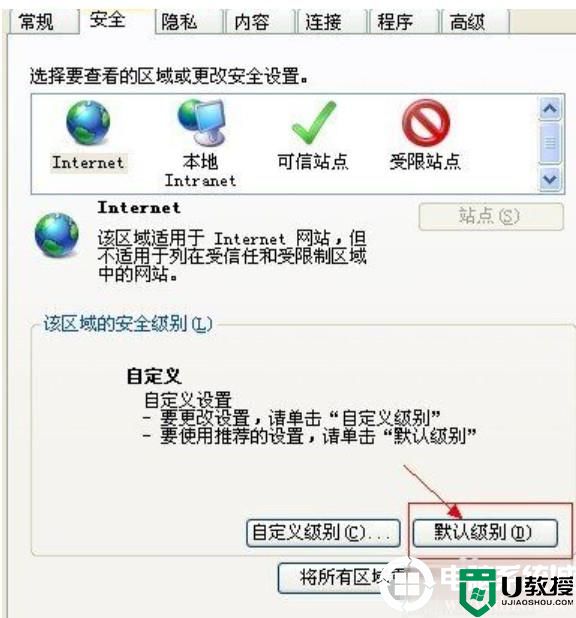
2、保存设置后再次进入Internet 选项,在“程序”选项下点击底部的“管理加载项”。
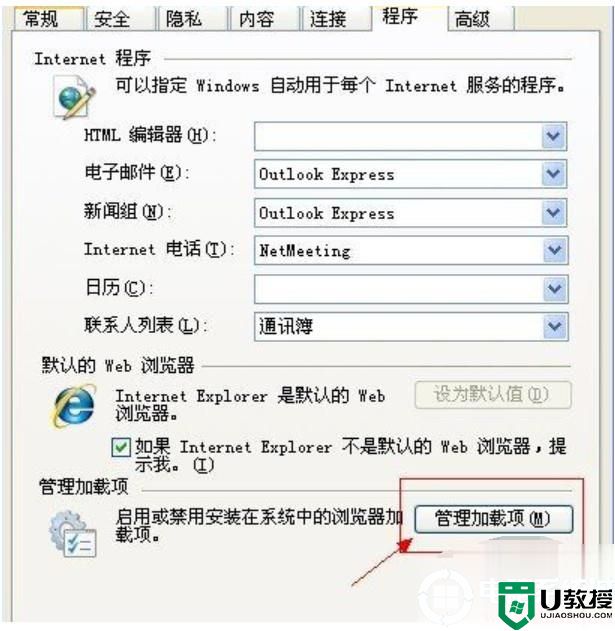
3、在界面中将一些可疑的加载项全部禁用,保存设置。
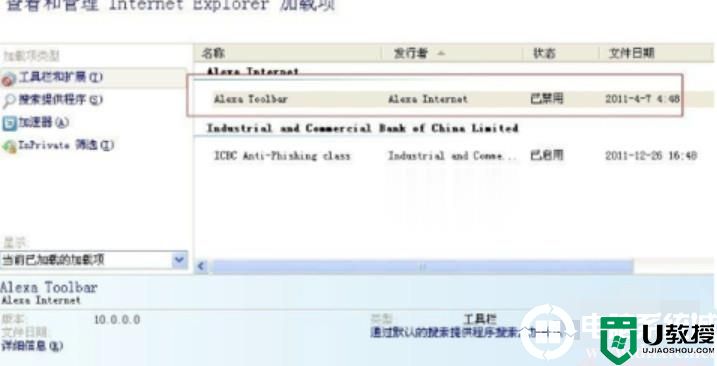
4、如果问题依旧,在控制面板中选择“系统”下的“高级”选项,单击“错误报告”按钮,选中“禁用错误报告”选项,选中“但在发生严重错误时通知我”,最后保存设置。
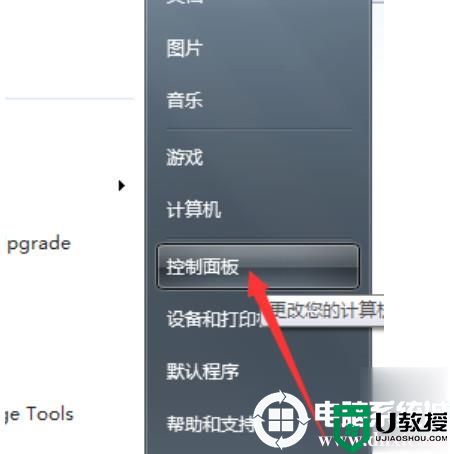
5、如果还是没办法解决,点击“工具”进入Internet 选项,选择删除历史记录与Cookie即可。
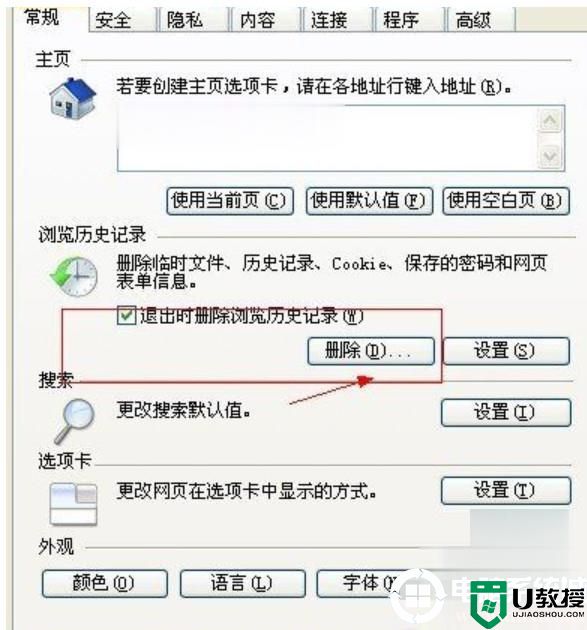
以上就是本次小编为大家带来的全部解决方法,想了解更多内容可以对电脑系统城进行关注!